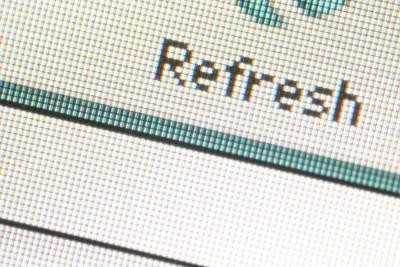Gewusst wie: Aktualisieren eine Webseite
Grundlegendes zur Aktualisierung oder "neu laden", kann einer Webseite sparen Sie wertvolle Zeit und aktuellen Informationen gewährleisten, wenn Sie online arbeiten. Wenn Sie nicht an Ihrem Computer für längere Zeit oder in einer anderen Anwendung arbeiten, oder wenn Sie regelmäßig auf Websites zugreifen, die neuen Informationen oft, wie Spiele und News-Sites, ist es sehr hilfreich zu wissen, wie Ihr Webbrowser zu aktualisieren. Erfrischende kann garantieren, dass Sie keine wichtigen Informationen verpassen. Es gibt vier Möglichkeiten, eine Webseite mit Ihrer Tastatur oder der Maus zu aktualisieren. Der Prozess ist die gleiche, egal welche Web-Browser oder Betriebssystem Sie verwenden.
Anweisungen
1
Drücken Sie die Taste "F5" auf Ihrer Computertastatur. Die Taste "F5" findet sich in der Regel über den Nummer 5 und Nummer 6-Tasten in der obersten Zeile der Tasten der Tastatur.
2 Drücken Sie die Tasten "Strg" und "R" gleichzeitig für Apple-Computer-Nutzer eine Webseite über die Tastatur zu aktualisieren. Der Schlüssel "Command" ist direkt links neben der Leertaste.
Drücken Sie den "Control" und "R" gleichzeitig für PC-Computer-Benutzer. Eine PC-Tastatur verfügt in der Regel zwei "Control"-Schlüssel, einer Links und einer rechts neben der Leertaste.
Einfach auf der Web-Browser-Symbolleiste am oberen Bildschirmrand mit der Maus. Beenden Sie auf den "neu laden" oder "Aktualisieren" Pfeil-Symbol und ein-Klick es. Das Pfeil-Symbol sieht wie ein Pfeil in einem Kreis mit dem Pfeil auf der rechten Seite der Spitze gelockt.
4 Einfach auf der Web-Browser-Optionen ganz oben auf dem Bildschirm. Klicken Sie auf die Option "Ansicht". Die Option "Ansicht" befindet sich unmittelbar rechts neben die Optionen "Datei" und "Bearbeiten". Blättern Sie nach unten und klicken Sie auf die Option "Neu laden" oder "Aktualisieren" aufgeführt unter "View".
Tipps & Warnungen
- Der Speicherort für das Symbol "Aktualisieren" auf Ihrer Symbolleiste variieren leicht je nach verwendetem Webbrowser.